Megjegyzés
Az oldalhoz való hozzáféréshez engedély szükséges. Megpróbálhat bejelentkezni vagy módosítani a címtárat.
Az oldalhoz való hozzáféréshez engedély szükséges. Megpróbálhatja módosítani a címtárat.
Azure DevOps Services | Azure DevOps Server 2022 – Azure DevOps Server 2019
Manuális teszteseteket hozhat létre annak ellenőrzéséhez, hogy az egyes termékek megfelelnek-e a felhasználók igényeinek. A manuális tesztelési esetek meghatározzák az egyes tesztfelhasználók által végrehajtott lépéseket, beleértve a tesztelési esetek között megosztott lépéseket is. A különböző adatok teszteléséhez meg kell adnia a tesztelési lépések paramétereit. További információ: Lépések megosztása a tesztelési esetek között, és teszt megismétlése különböző adatokkal. A tesztösszetevők áttekintését az objektumok és kifejezések tesztelése című témakörben tekintheti meg.
A teszteseteket úgy rendszerezheti, hogy hozzáadja őket a tesztcsomagokhoz és a tesztcsomagokhoz, majd hozzárendeli a tesztelőket a tesztek futtatásához. További információ: Objektumok és kifejezések tesztelése.
Megjegyzés
A tesztelési iterációk célja az adatvezérelt forgatókönyvek támogatása, nem pedig a munkafolyamat-alapú forgatókönyvek támogatása. Ajánlott eljárás szempontjából, ha két olyan tesztforgatókönyve van, amelyekben a munkafolyamatok eltérőek, érdemes lehet külön teszteseteket létrehozni. Lásd még a manuális teszteléssel kapcsolatos gyakori kérdéseket.
Előfeltételek
| Kategória | Követelmények |
|---|---|
| hozzáférési szintek | - Legalább alapszintű hozzáférés, a megfelelő terület elérési útjához tartozó munkaelemek megtekintéséhez szükséges engedélyekkel. – Teszttervek és tesztcsomagok hozzáadásához, a tesztösszetevők törléséhez, és a tesztkonfigurációk meghatározásához: Basic + Test Plans hozzáférés. Vagy az alábbi Visual Studio-előfizetések egyikét: - Vállalkozás - Teszt szakember MSDN-platformok - |
| Jogosultságok | - Teszttervek, tesztcsomagok, tesztesetek vagy más tesztalapú munkaelem-típusok hozzáadásához vagy módosításához: Munkaelemek szerkesztése ebben a csomópontban engedély beállítva Engedélyezve a megfelelő Terület útvonalalatt. – A tesztterv tulajdonságainak, például a buildelési és tesztelési beállításoknak a módosításához: a megfelelő Terület elérési út alatt legyen az A teszttervek kezelése engedélykészlet engedélyezett. - tesztcsomagok létrehozásához és törléséhez, tesztcsomagok hozzáadásához és eltávolításához, a tesztcsomagokhoz társított tesztkonfigurációk módosításához, valamint a tesztcsomagok hierarchiájának módosításához (tesztcsomag áthelyezése): Tesztcsomagok kezelése engedélykészlet A engedélyezése a megfelelő Terület elérési útjaalatt. |
További információ: Manuális teszthozzáférés és engedélyek.
Tesztesetek létrehozása
Ha még nem tette meg, hozzon létre egy tesztcsomagot és egy követelményalapú tesztcsomagot.
Válasszon ki egy követelményalapú tesztcsomagot, és válassza az Új teszteset lehetőséget.
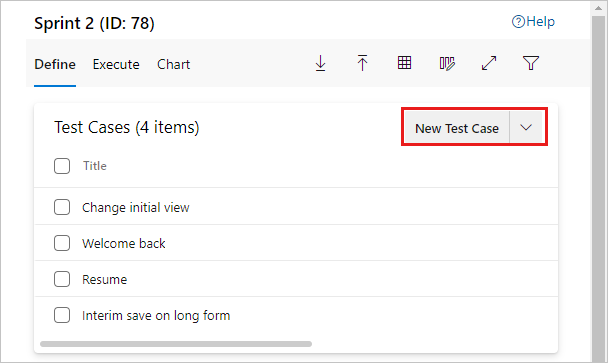
Megjegyzés
Az itt látható tesztcsomag a csapat hátraléktáblájában található Felhasználói történet munkaelemből lett létrehozva. Ha ilyen típusú csomaghoz ad hozzá tesztesetet, a teszteset automatikusan a hátralékelemre hivatkozik. Ha így szeretne teszteseteket létrehozni, nyissa meg a munkaelem helyi menüjét, és válassza a Teszt hozzáadása lehetőséget.
Az új munkaelemben adjon meg egy címet, majd kattintson ide, vagy írja be a kívánt lépést.

Adjon hozzá tesztlépéseket a teszt végrehajtásához szükséges művelet és a várt eredmények leírásával, hogy a csapattagok futtathassák a tesztet. Ha szeretné, mellékleteket is hozzáadhat egy lépéshez. Ismételje meg, amíg hozzá nem adja a teszt összes lépését.
Létrejön egy teszteset, amelyet futtathatsz.
További információ: Megosztási lépések, Történetek másolása vagy klónozása, problémák és egyéb munkaelemek.
Konfigurációk hozzárendelése tesztelési esetekhez
Megadhatja a konfigurációkat, például a különböző operációs rendszereket, webböngészőket és más változatokat a tesztekhez.
- Válassza ki a tesztcsomag >További lehetőségek>Konfigurációk hozzárendelése lehetőséget, majd a párbeszédpanelen válassza ki a konfigurációkat.
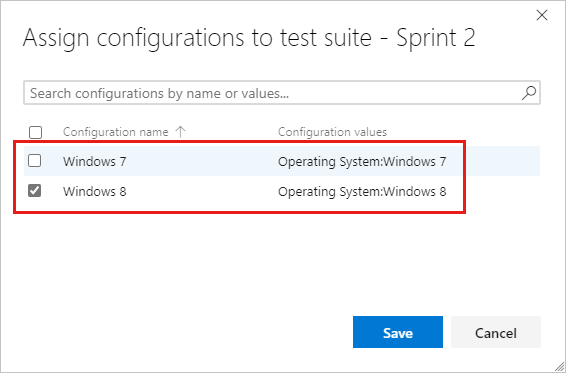
Konfigurációkat is hozzárendelhet az egyes tesztelési esetekhez. Jelöljön ki egy vagy több tesztesetet, válassza a További lehetőségek > Konfiguráció hozzárendelése .
- Végezze el a módosításokat, majd mentse a fájlt.
További információ: Különböző konfigurációk tesztelése.
Tesztesetek átrendezése
A manuális tesztelési eseteket statikus csomagokban, követelményalapú csomagokban és lekérdezésalapú csomagokban is átrendezheti.
Nyisson meg egy tesztesetet, majd a felfelé és lefelé mutató nyilakkal módosítsa a sorrendet.
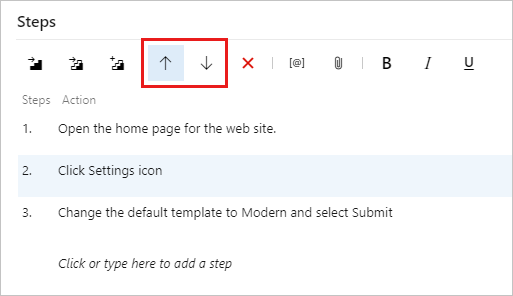
Meglévő tesztesetek hozzáadása tesztcsomaghoz
Meglévő teszteseteket adhat hozzá egy tesztcsomaghoz az alábbi műveletekkel.
Válasszon ki egy tesztcsomagot. Az Új teszteset menüben válassza a Meglévő tesztesetek hozzáadása lehetőséget.
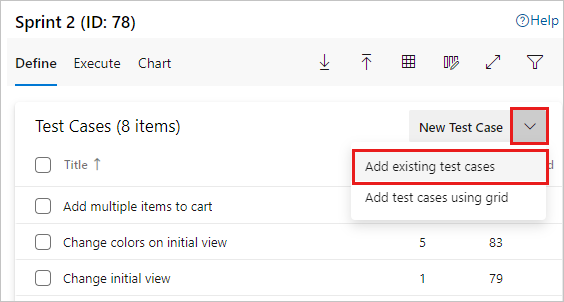
Szükség szerint adjon hozzá keresési záradékokat, majd válassza a Lekérdezés futtatása lehetőséget.
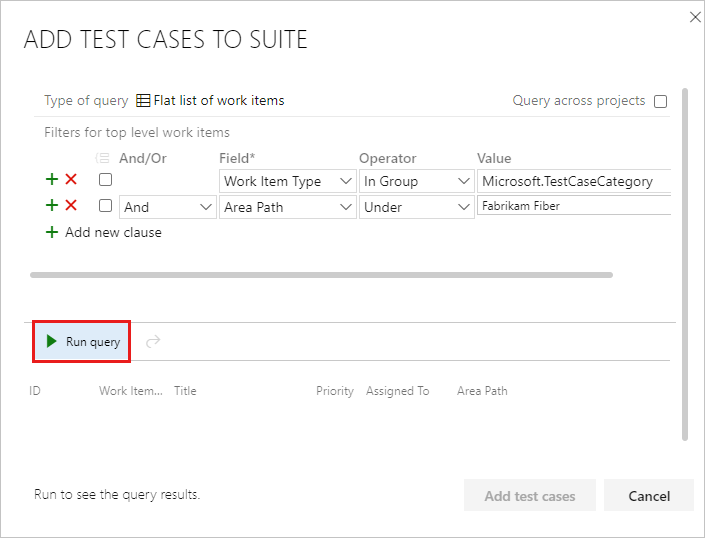
Ha megtalálta a kívánt teszteseteket, jelölje ki őket, és válassza a Tesztesetek hozzáadása lehetőséget.
Tipp.
Létrehozhat egy olyan tesztesetet, amely automatikusan hivatkozik egy követelményre – a felhasználói történetre (Agilis), a Termékelmaradási cikkre (Scrum), a követelményre (CMMI) vagy a problémára (alapszintű) – a teszt táblából való létrehozásakor. További információ: Beágyazott tesztek hozzáadása, futtatása és frissítése.
Tesztesetek szerkesztése a Rácsnézetben
Az alábbi lépéseket követve másolja és illessze be a teszteseteket a Rács nézetbe.
Válassza a Rácsnézet ikont.
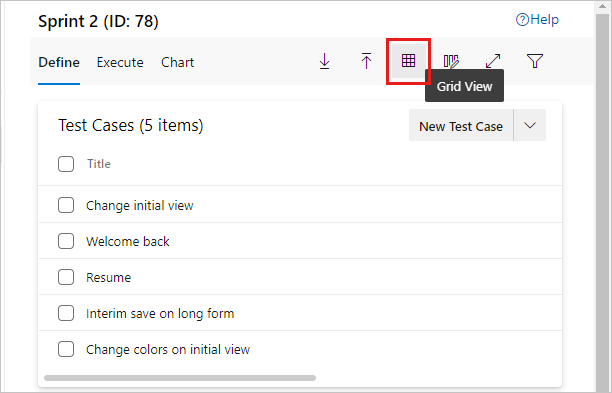
Jelöljön ki egy vagy több tesztesetet, majd válassza a Teszteset(ek) szerkesztése a rácsban lehetőséget.
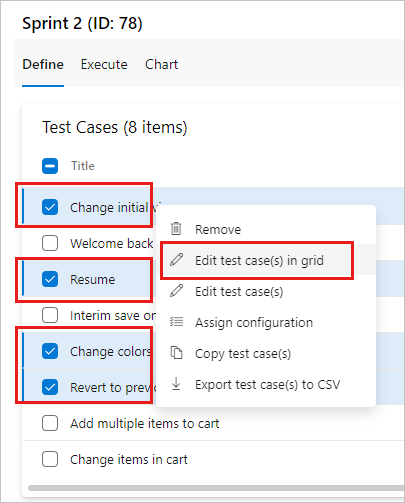
Sorok hozzáadása, törlése vagy ürítése.
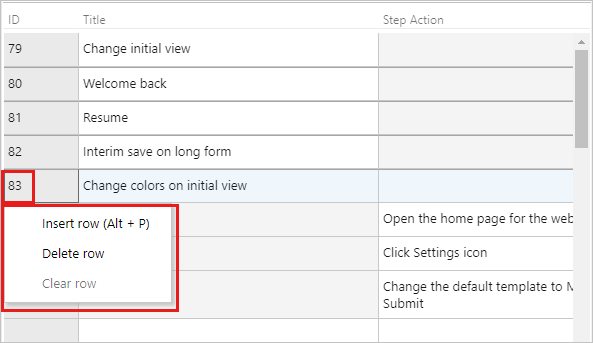
Opcionális. Ha több tesztesetet szeretne hozzáadni a tesztcsomaghoz, válassza a Tesztesetek hozzáadása rács használatával lehetőséget.
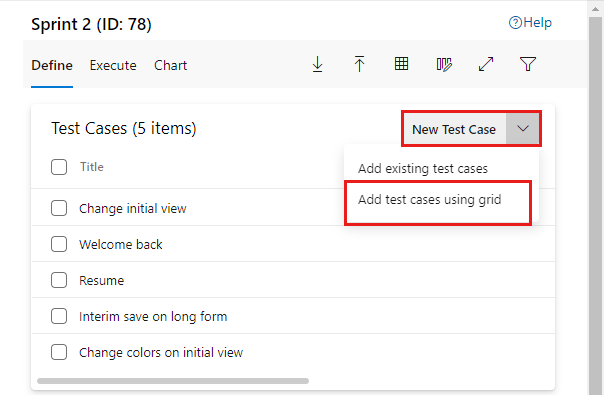
- A Lista nézetben az oszlopbeállítások használatával jelölje ki a teszteset munkaelemének mezőit.
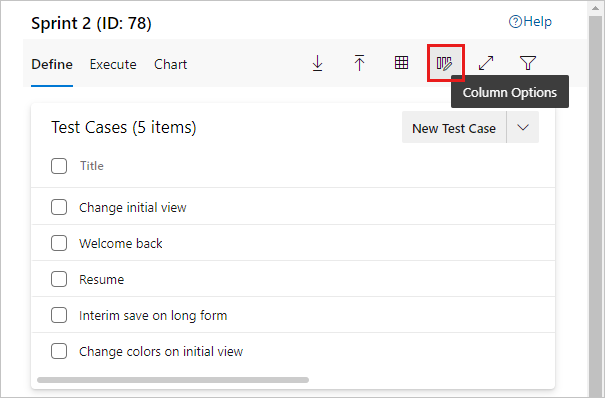
Ezeket a mezőket a Rács nézetre váltáskor tekintheti meg és szerkesztheti.
Adatok másolása Rács nézetbe az Excel használatával
A tesztelési eseteket és a tesztelési lépéseket átmásolhatja egy meglévő Excel-munkalapról. Másolja ki az Excelből a cím, a művelet és a várt eredmények mezőihez használni kívánt oszlopokat. Másoláskor a munkalapról nem másolódnak az oszlopformázások, kivéve a többsorosakat. Illessze be ezeket az oszlopokat a Rács nézetbe, szükség esetén szerkessze és mentse őket.

Az adatokat átmásolhatja a Rács nézetből, és beillesztheti őket az Excel-munkalapra. A másolás nem másolja a tesztlépések formázását a munkalapra, kivéve a többsoros formázást.
Megjegyzés
Ne használja az Excel Teams beépülő modulját a teszteset munkaelemeinek hozzáadásához vagy frissítéséhez. Az Excel nem tudja elemezni a tesztelési lépések tárolásához használt formátumot, és bizonyos esetekben ez hatással lehet a teszteset munkaelemeinek formázására.
Tesztelők hozzárendelése
A teszteseteket újból hozzárendelheti, hogy egy másik tesztelő futtathassa őket. A tesztcsomagban lévő összes tesztesetet több tesztelőhöz is hozzárendelheti, ami hasznos az elfogadási teszteléshez.
A tesztelőknek alapszintű hozzáférésre van szükségük a tesztek Azure Test Plansből való futtatásához.
A tesztcsomag helyi menüjében válassza a tesztelők hozzárendelése az összes teszt futtatásához lehetőséget.
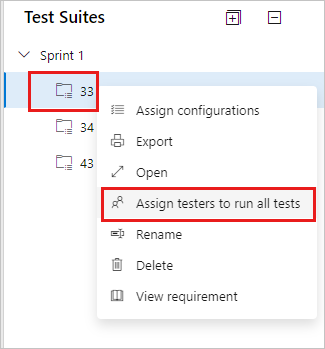
Megnyílik a Tesztelők kiválasztása a csomag összes tesztjének futtatásához párbeszédpanel.
Tesztelők hozzáadása vagy eltávolítása a listáról. A tesztelők kiválasztása után válassza az E-mail küldése lehetőséget, és szükség szerint szerkessze az üzenetet, hogy tudják, hogy a tesztek készen állnak a futtatásra.
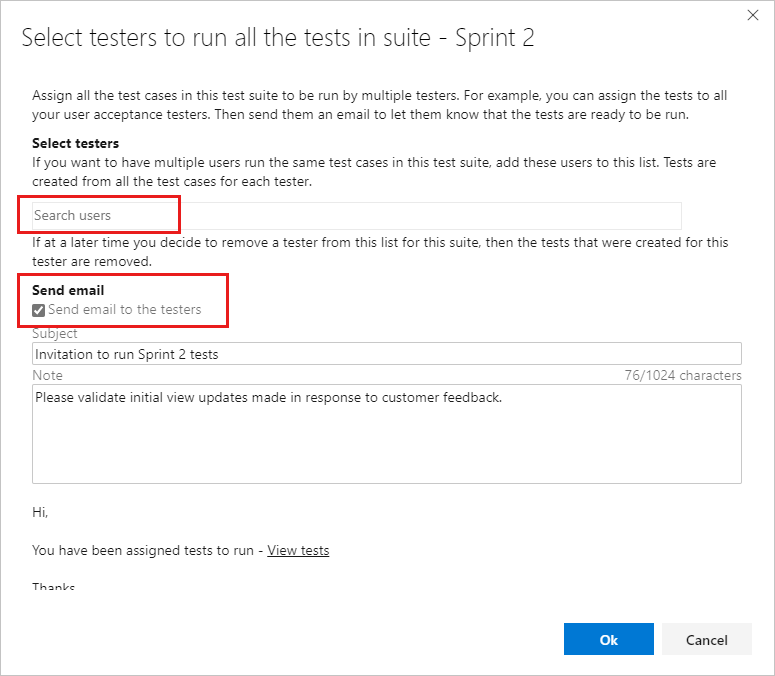
Az e-mail tartalmaz egy hivatkozást, amelyet a tesztelők megnyithatnak a hozzárendelt tesztek listájának megtekintéséhez.
Egyéni tesztesetet rendelhet egy tesztelőhöz.
A tesztcsomag Végrehajtás lapján válasszon ki egy tesztet, majd nyissa meg a helyi menüt.
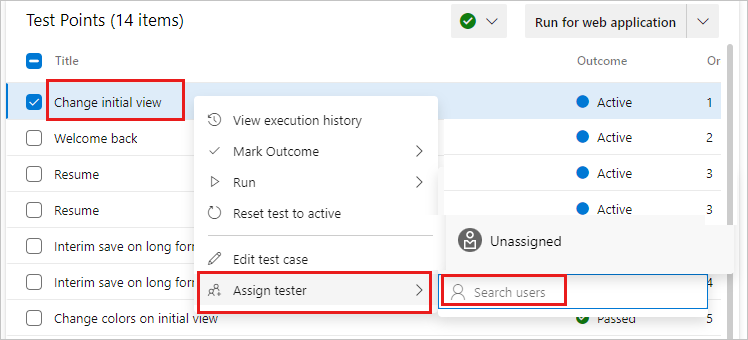
Válassza a Tesztelő hozzárendelése lehetőséget. Keressen és válasszon ki egy tesztelőt.
Tesztesetek kezelése
Megnyithat egy tesztesetet annak megtekintéséhez vagy szerkesztéséhez.
- Teszteset tesztcsomagban való megnyitásához a Definiálás lapon válassza ki duplán a megnyitni kívánt teszteset nevét.
- A Végrehajtás lapon válasszon ki egy tesztesetet, nyissa meg a helyi menüt, és válassza a Teszteset szerkesztése lehetőséget.
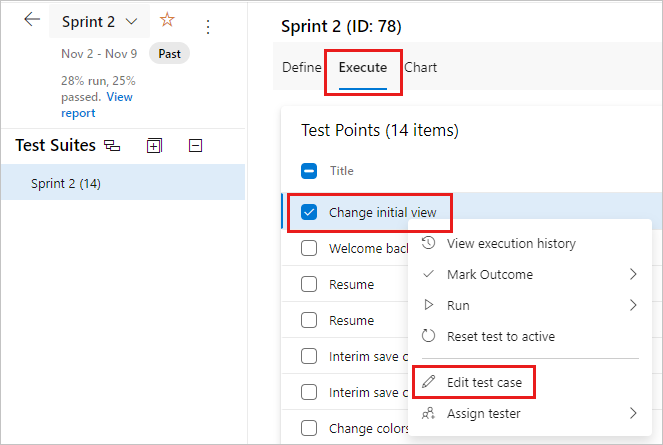
Egy teszteset csatolható tesztcsomagokhoz, követelményekhez és hibákhoz. A csatolt elemek megtekintéséhez nyissa meg a teszteset helyi menüjét a Definiálás lapon, és válassza a Csatolt elemek megtekintése lehetőséget.
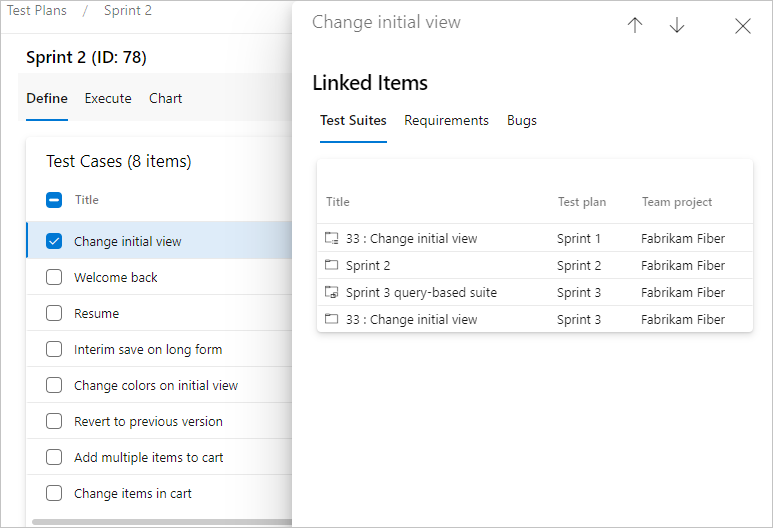
A Csatolt elemek párbeszédpanelen megtekintheti a tesztcsomagokat, a követelményeket és a hibákat.
Tesztesetek tömeges szerkesztése
Egyszerre több tesztesetet is szerkeszthet. Válasszon ki több tesztesetet egy tesztcsomagban, és válassza a Teszteset(ek) szerkesztése lehetőséget.
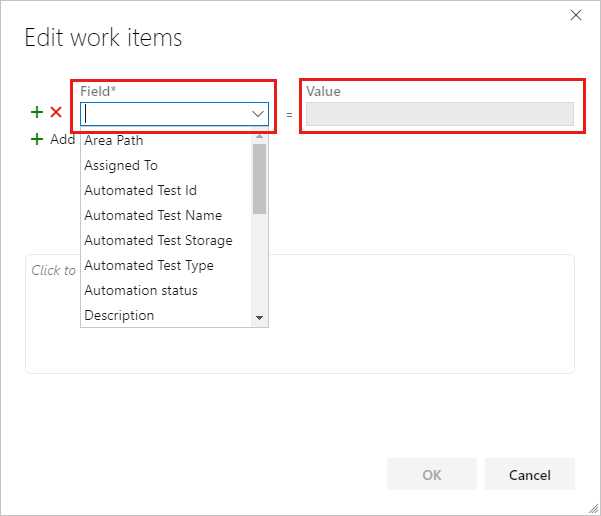
Jelöljön ki egy mezőt , és adjon meg egy értéket. Válassza az Új mező hozzáadása lehetőséget egy másik mező-érték pár hozzáadásához.
Címkék használata tesztesetekhez
A teszteseteket címkézheti, és csak azokat tekintheti meg, amelyek adott címkékkel rendelkezik. Például címkézze fel a bejelentkezéshez kapcsolódó összes tesztet, hogy újrafuttassa ezeket a teszteket, ha az adott laphoz hiba van javítva. A Teszttervek webportálon lehet szűrni erre a címkére.
Ha új címkéket szeretne a munkaelemekhez hozzáadni, rendelkeznie kell legalább Alapszintű hozzáféréssel, és a projekt szintjén az új címkedefiníciók létrehozására vonatkozó engedélyeket "Engedélyezés"-re kell állítani. További információ: Munkaelemcímkék hozzáadása.
Ha tesztesetet szerkeszt, címkéket adhat hozzá és szerkeszthet, illetve tömegesen szerkesztheti a címkéket a Rács nézetben. Címkék használata esetén a lekérdezések alapján is létrehozhat csomagokat.
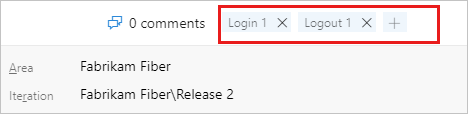
Tesztesetek átnevezése vagy eltávolítása
A teszteseteket átnevezheti vagy eltávolíthatja. Nyissa meg a tesztesetet a kontextusmenüből.
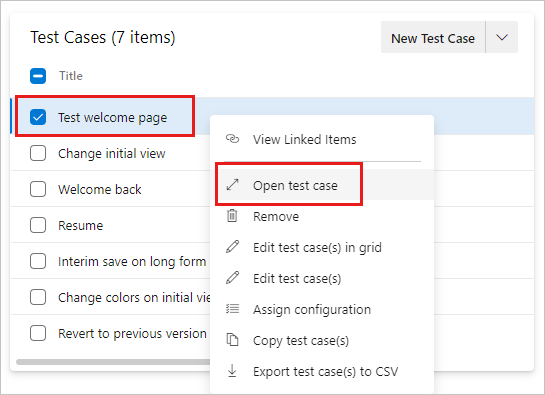
Itt átnevezheti a tesztesetet.
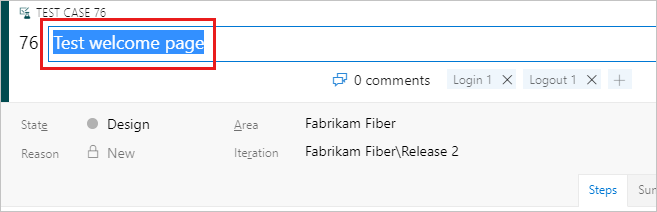
Vagy eltávolíthatja a tesztesetet a tesztcsomagból. A teszteset helyi menüjében válassza az Eltávolítás-t.
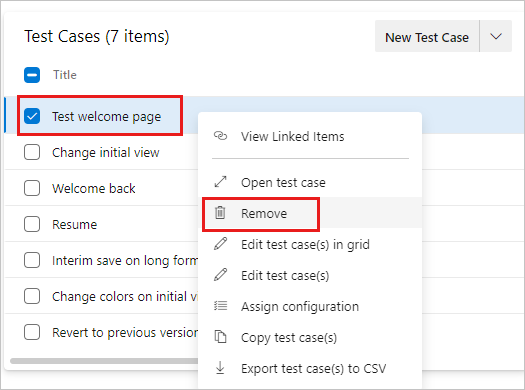
A teszttervek és tesztcsomagok végleges törléséhez legyen a Projektadminisztrátorok csoport tagja, vagy a Terület elérési útja csomópontszintű Teszttervek kezelése vagy Tesztcsomagok kezelése engedély beállítása Engedélyezés. A tesztösszetevők kezeléséhez vagy törléséhez a hozzáférési szintnekAlap + Test tervek vagy Visual Studio Enterprise szintre kell beállítva lennie. További információ: Tesztösszetevők törlése az Azure Boardsban.
Következő lépések
Kapcsolódó cikkek
- Történetek, problémák és egyéb munkaelemek másolása vagy klónozása
- Tesztösszetevők törlése az Azure Boardsban
- Gyakori kérdések manuális teszteléshez
- Teszt ismétlése különböző adatokkal
- Lépések megosztása a tesztelési esetek között
- Különböző konfigurációk tesztelése
- Objektumok és kifejezések tesztelése